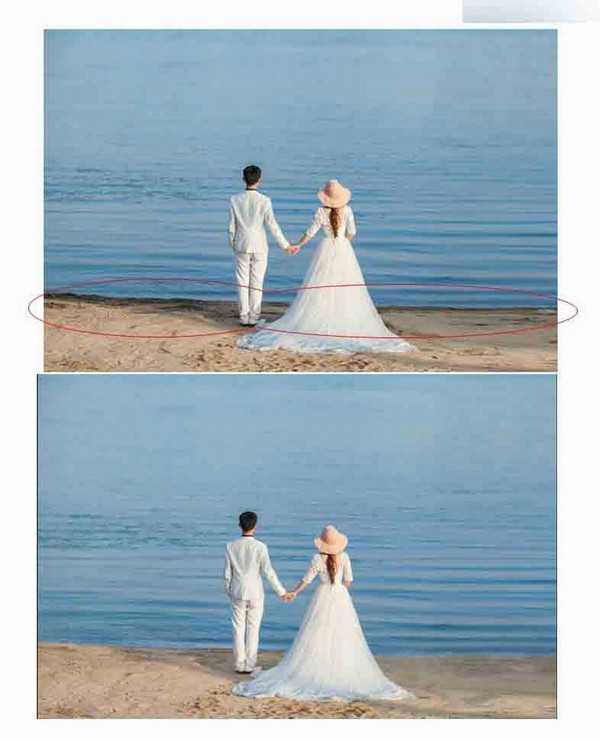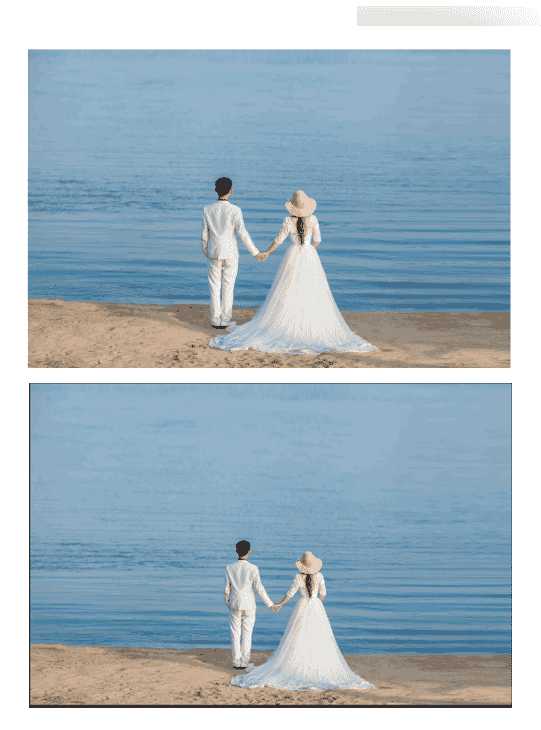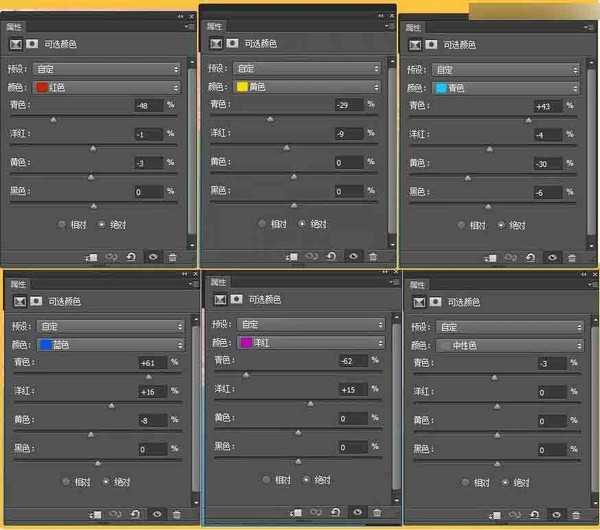金狮镖局 Design By www.egabc.com
今天小编就为大家分享Photoshop合成唯美的樱花树下面朝大海的婚片美景方法,大家用简单方法把普通照片运用素材和简单的方法,瞬间变的唯美迷人,一起来看看吧!
首先我们来看下原片和对比片,有种面朝大海春暖花开的感觉。原图是一张小河边拍的普通再不能普通的一张片子,又不大气又没有很特别的构图,显得比较单薄,我们怎样让图片出彩呢?需要我们考虑,如果这一套片子全是这样的没有太大变化客人估计选不了几张,我们可以试着利用素材和学习的知识让这张图片变得更有价值,更好让客户买单。好的我们来P图吧。
原图与效果图:
1、原图是一张JPG图片我们看看这泥巴地部分非常的脏,想办法把它处理干净一些让片子唯美一些。注意红圈部分、稍微处理下。
2、接着我们用裁剪工具简单的做各2构让场景宽广一些。简单的操作就不细说大家看图就好。
3、好接下来我们进行整个的加素材P图处理,打开我们的前景花朵素材,我们大脑里面一定要构思下,应该怎么摆放理想和合适,好的我们加上看看。
4、素材加好,我们观察一下细节,把人物突出处理下明显的树枝处理下,如图红圈位置。
5、瑕疵处理好后,我们来进行整体的色彩调整,如图可选颜色参数:首先我们对 灰色调整体的色调,接着对于细节花、肤色河水进行进一步色彩调整。方法很简单,差不多效果就有了,基本2步搞定效果。
6、快完成了,我们对整体层次主题凸显做下正片叠底,稍微压压四周把人物部门保留。
7、用光圈模糊模糊周围,让图片更柔美一些如图
8、最后处理下细节 ,锐化下加点文字达到效果.
教程结束,以上就是Photoshop合成唯美的樱花树下面朝大海的婚片美景方法介绍,喜欢的朋友可以参考一下哦,一起来学习吧!
金狮镖局 Design By www.egabc.com
金狮镖局
免责声明:本站文章均来自网站采集或用户投稿,网站不提供任何软件下载或自行开发的软件!
如有用户或公司发现本站内容信息存在侵权行为,请邮件告知! 858582#qq.com
金狮镖局 Design By www.egabc.com
暂无Photoshop合成唯美的樱花树下面朝大海的婚片美景的评论...
更新日志
2025年01月13日
2025年01月13日
- 小骆驼-《草原狼2(蓝光CD)》[原抓WAV+CUE]
- 群星《欢迎来到我身边 电影原声专辑》[320K/MP3][105.02MB]
- 群星《欢迎来到我身边 电影原声专辑》[FLAC/分轨][480.9MB]
- 雷婷《梦里蓝天HQⅡ》 2023头版限量编号低速原抓[WAV+CUE][463M]
- 群星《2024好听新歌42》AI调整音效【WAV分轨】
- 王思雨-《思念陪着鸿雁飞》WAV
- 王思雨《喜马拉雅HQ》头版限量编号[WAV+CUE]
- 李健《无时无刻》[WAV+CUE][590M]
- 陈奕迅《酝酿》[WAV分轨][502M]
- 卓依婷《化蝶》2CD[WAV+CUE][1.1G]
- 群星《吉他王(黑胶CD)》[WAV+CUE]
- 齐秦《穿乐(穿越)》[WAV+CUE]
- 发烧珍品《数位CD音响测试-动向效果(九)》【WAV+CUE】
- 邝美云《邝美云精装歌集》[DSF][1.6G]
- 吕方《爱一回伤一回》[WAV+CUE][454M]